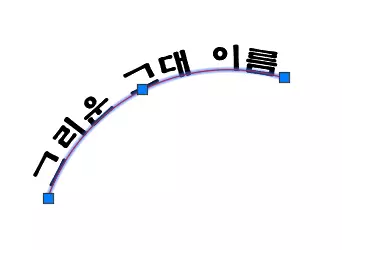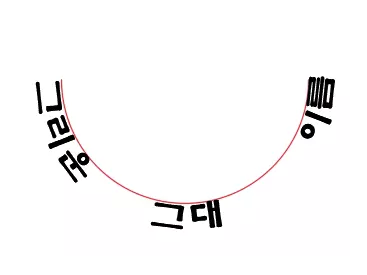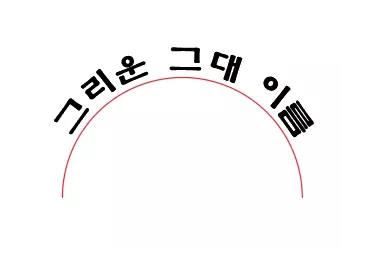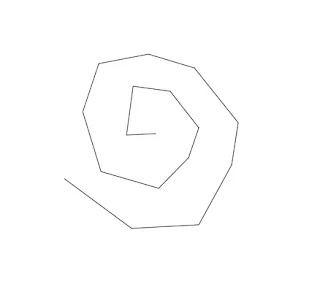오토캐드 | 텍스트/글자/문자 원형과 곡선으로 배열 및 외곽선 처리
오토캐드를 이용해서 글자를 원형으로 배열할 수 있습니다. 일러스트나 포토샵 그리고 코렐드로우에 익숙하지 않더라도 오토캐드를 이용해서 마크 등의 둘레에 원형이나 호선 및 자유곡선 향태로 글자를 배열할 수 있습니다. 방법은 아래와 같습니다. 완성된 원형배열을 수정 할 경우는 아래의 2,3번 과정을 되풀이 하여 원형배열이 된 글자를 선택한 다음 팝 업 되는 편집 창에서 수정하면 됩니다.
준비 단계
1 호선그리기
오토캐드에서 호선을 그립니다. 원에는 적용이 안 되지만, (Trim)명령어를 이용해서 반으로 나눈 다음, 글자를 배열한 뒤 다시 결합하면 됩니다. 자유곡선은 (spline)과 (pline) 명령을 사용하면 됩니다.
2 Express → Text
메뉴 바에서 메뉴를 눌러 를 선택합니다.
3 Arc-Aligned Text
하위 메뉴에서 를 선택하면 커서가 선택모드로 전환됩니다. 이미 그려둔 호선을 선택해서 아래의 편집창이 팝업 되면 작업을 하시면 됩니다.
원형 정렬 문장의 수정
위의 만들기 과정에서 2번부터 되풀이 하되, 반드시 이미 쓰여진 글자를 선택해야 하며, 수정할 때 마다 이 과정을 되풀이 해야 합니다.
에러 시 글자 스타일 옵션에서 U(언드라인) 적용 여부 등을 확인하여 반드시 해제 해야합니다.
① 원형으로 배열할 문자 입력
② 단어/문장을 반대로 배열
③ 호선을 드레그하여 모양 변경
④ 문자를 좌측에서 배열
⑤ 문자를 우측에서 배열
⑥ 문자를 전체적으로 배열
⑦ 문자를 중앙에서 배열
⑧ 문자를 호선 밖에 배열
⑨ 문자를 호선 안에 배열
⑩ 호선 안에서 보는 관점
⑪ 호선 밖에서 보는 관점
원형 정렬 글자의 수정

ⓐ문자의 높이 설정
ⓑ문자의 넓이 설정
ⓒ문자 사이 간격
ⓓ호선과 문자 사이 간격 조절
ⓔ좌측 배열 시작점 조절
ⓕ우측 배열 시작점 조절
자유곡선 쉽게 그리기
캐드에서 자유곡선은 스플라인(Spline)을 사용하면 되지만, 폴리 라인(Pline)을 이용하면 더욱 쉽게 자유곡선을 그릴 수 있습니다.
1폴리 라인으로 곡선 형태 그리기
폴리 라인으로 자유곡선의 골격을 그릴 때 하나의 객체가 되도록 반드시 각각의 선을 연결하여 그려야 합니다.
2폴리 라인 선택하기
폴리 라인은 반드시 하나의 객체로 선택되어야 변형이 가능힙니다. 그러기 위해서는 각각의 요소를 연결해서 그려야 합니다.
3 명령창 PE 입력하기
폴리 라인이 반드시 선택된 상태에서, 명령어 입력창에 폴리 라인 편집(Polyline Edit)의 약자인를 입력하고 엔터키를 친 다음, 여러 가지 옵션 중에서 (spline)을 선택하면 됩니다.
4 곡선화된 폴리 라인
그래픽 파일로 변환하기
문자가 원형으로 배열된 파일은 JPG, PNG, PDF로 저장하면, 웹페이지에 바로 올리거나, 포토샵 등 그래픽 프로그램에서 불러와서 새로 편집할 수 있습니다. 가장 쉽고 무난한 방법은 캐드 화면을 바로 복사하면 된다.
파일 변환 방법
- 메뉴에서 인쇄를 선택합니다.
- 프린트에서 (DWG To PDF.pc3),( PublishToWeb JPG.pc3),(PublishToWeb PNG.pc3) 중 하나를 선택합니다.
- 프린트 영역(Display, Extents, Limits, Window)에서 선호하는 방식을 선택합니다.
- 인쇄를 누릅니다.
- 저장된 디렉토리/폴더에서 파일을 활용하면 됩니다.
화면 복사 방법
- 자판에서 윈도우 키, Shift 키, S 키 3개를 동시에 누릅니다.(윈도우 10 기준)
- 선호하는 영역을 마우스로 드래그해서 사각형태나 자유형태로 선택하면 됩니다.
- 포토샵에서 메뉴에서 를 합니다.
- 화면에서 메뉴의 를 하면 됩니다.
외곽선 글자 만들기
- 메뉴에서 를 누른다.
- 를 선택한다
- 를 선택한다.
- 글자를 선택하면 해체(Explode)되어 외각선만 남는다.
- 헤체(Explode)시 작아진 글자를 확대하고 정리한다.
외곽선만 남은 글자가 완전히 해체되지 않았을 경우 객체(문자 아님) 해체(Explode)와 지우기(Erase) 명령을 여러 차례 수행하면 된다.